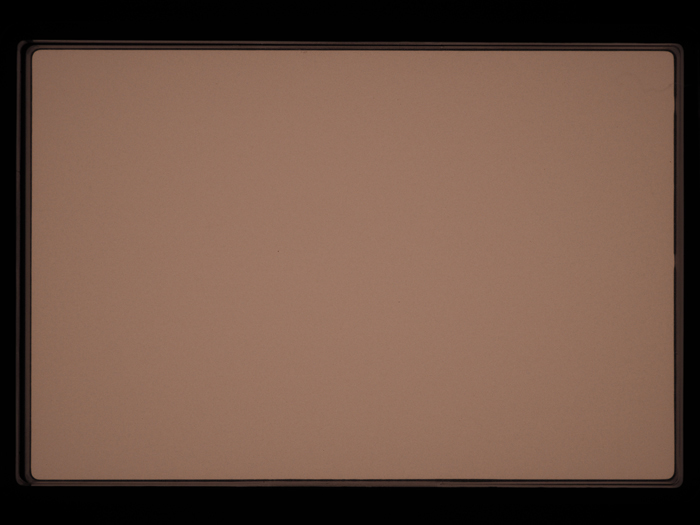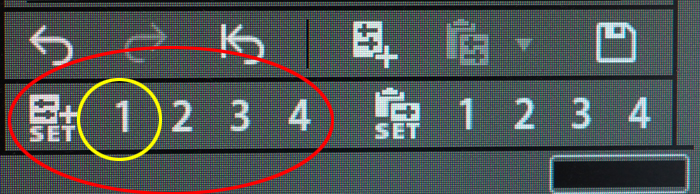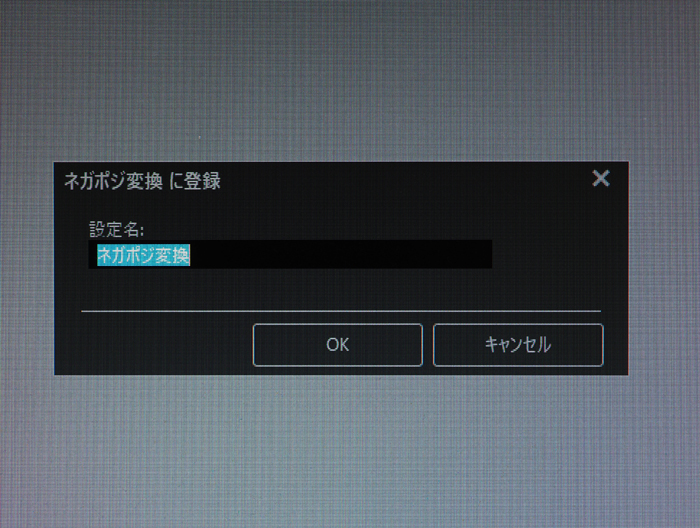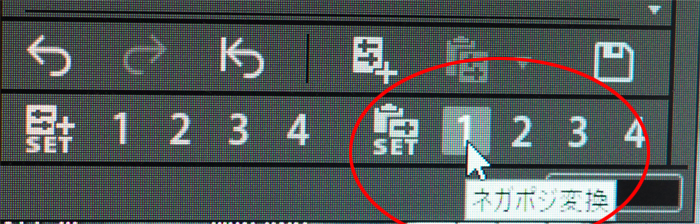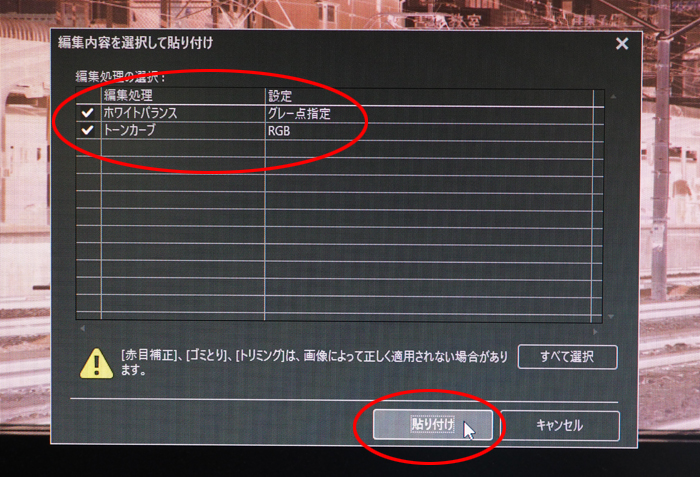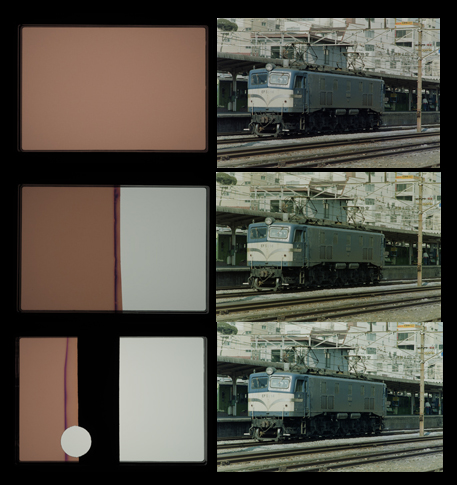ネガポジ反転作業をするにあたり、途中までの工程を登録し、効率アップを図ります。
ネガフイルムのスキャン(基礎編)では、オレンジベースの拾いやすいコマを使っていましたが、実際のコマはフイルムキャリアフレームに余白が無いのでオレンジベースを拾い上げることが出来ません。また、作業の度オレンジベースを探すのは面倒な作業となります。
そこで、フイルムの未露光部分を使って ネガポジ反転処理・手順 を、現像ソフトに 手順登録 しておきます。
ここでは OM SYSTEM / OLYMPUS Workspace で登録する手順を説明します。
先ずは、ネガフイルムの 未露光部分 をカメラ撮影します。
使う画像は .ORI もしくは .ORF の拡張子のあるものを使います。
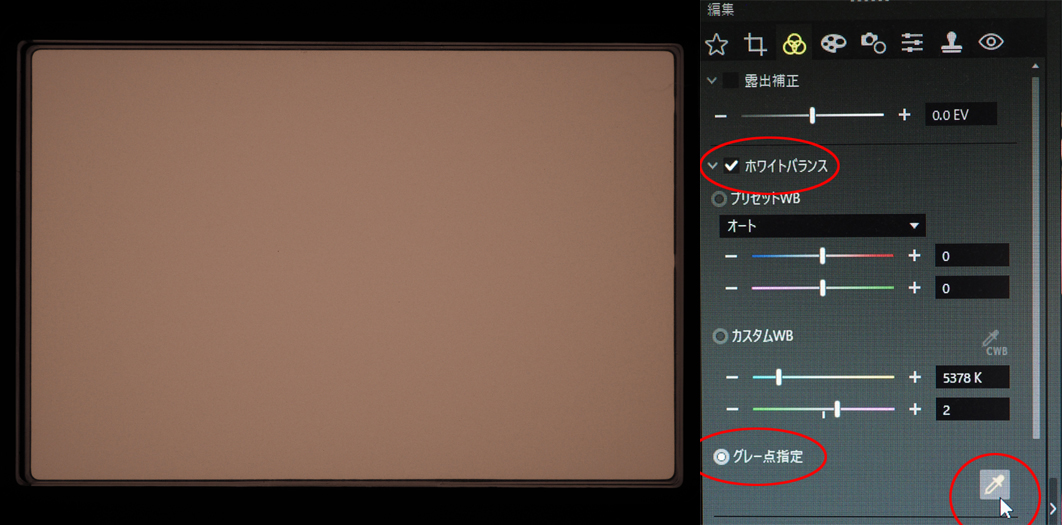
ホワイトバランス ⇒ グレー点指定
グレー点をチェックした後 スポイトマーク を選択。
スポイトマークが オレンジ色・黄色 に変化します。
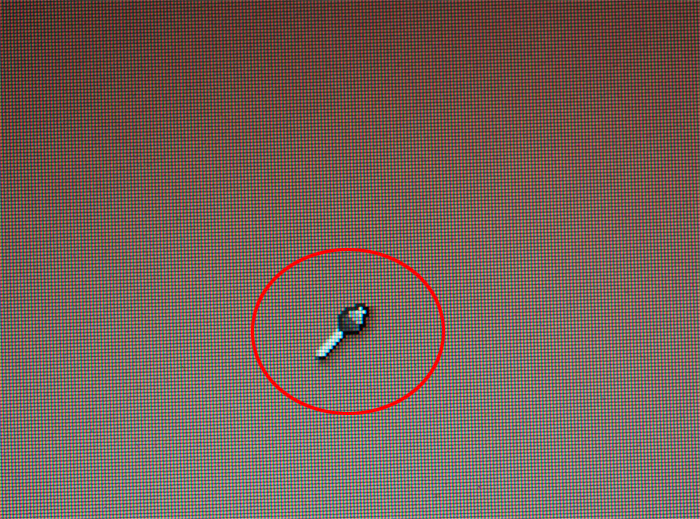
カーソルを画像面に移すとマウスポインターが
スポイトマークに変わっていますので
そのまま オレンジベース面上でマウスを左クリック します。
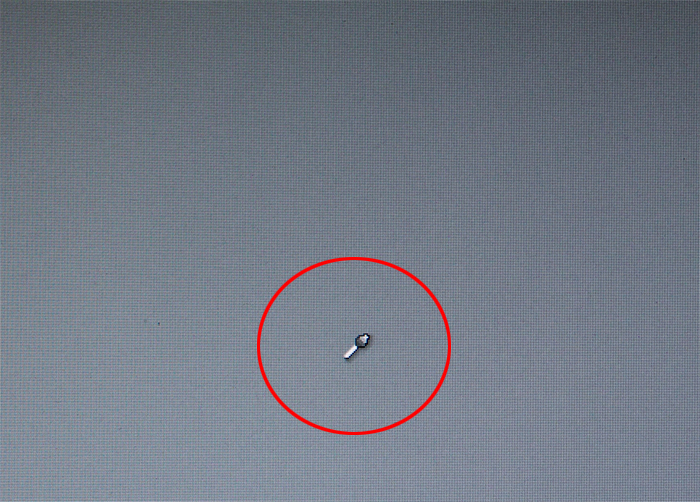
オレンジベースが グレーベース に変化します。

トーンカーブ ⇒ チャンネル選択 ⇒ RGB
次に トーンカーブ を操作します。
チャンネル選択で RGBトーンカーブ の 赤い線
左下 から 右上 に向けて斜めに引かれている赤線を
左上 から 右下 へと、逆向きにする。
やり方としては
左上の数字 255 → 0
左下の数字 0 → 255 と、数字を入れ替える。
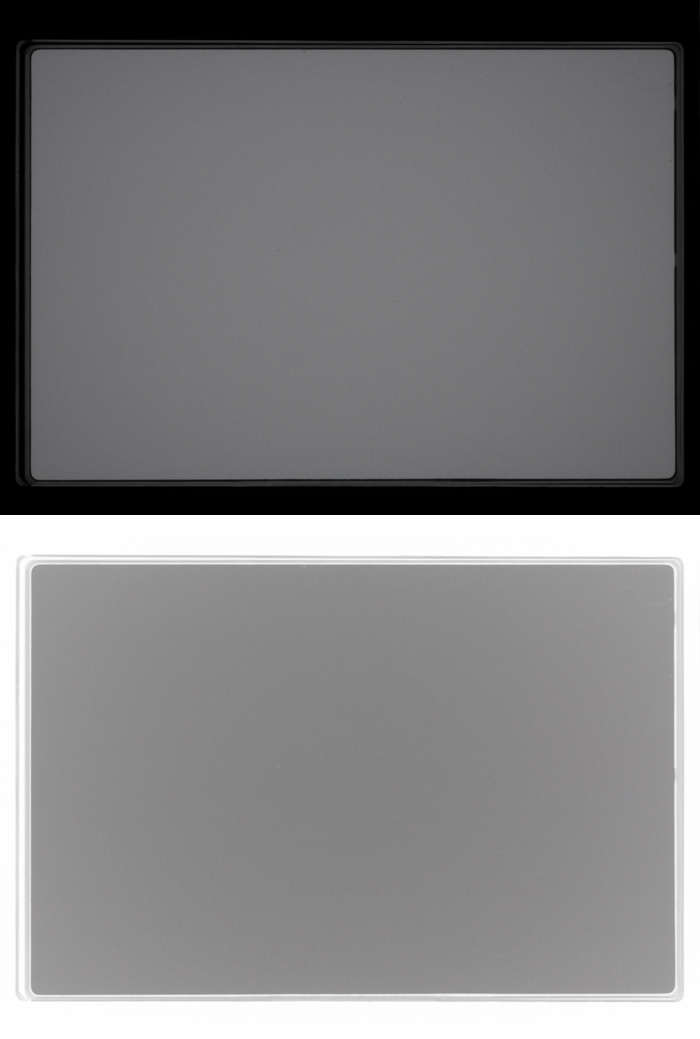
上の画像はトーンカーブ数値入れ替え前
下の画像は入れ替え後
グレー部分には変化はありませんが
外枠が 黒 ⇒ 白 に変化 しています。